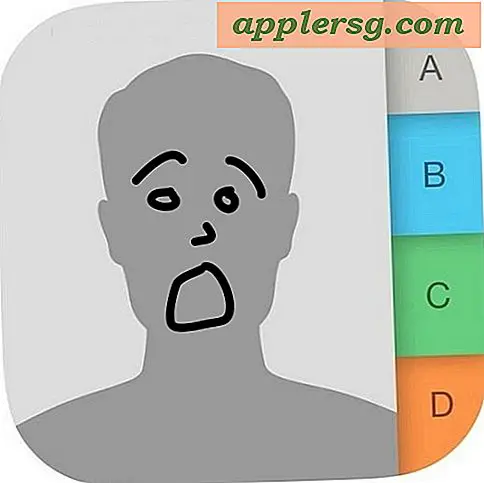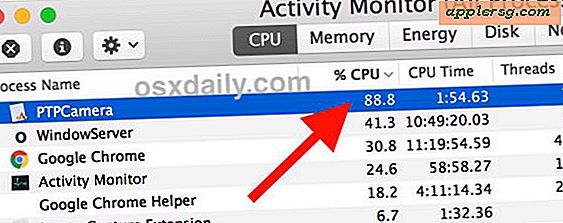Comment utiliser l'écran de verrouillage dans MacOS High Sierra

Les utilisateurs de Mac ont longtemps été en mesure d'utiliser plusieurs astuces pour verrouiller l'écran de leurs ordinateurs, mais avec MacOS High Sierra 10.13.x, une option plus simple et plus rapide est maintenant disponible sur le Mac avec une fonction de verrouillage officielle.
Avec la nouvelle fonction de verrouillage de l'écran, vous pouvez verrouiller instantanément un Mac via une option de menu à l'échelle du système ou avec un raccourci clavier . Une fois que l'écran de verrouillage a été activé, un nom d'utilisateur et un mot de passe doivent être saisis avant de pouvoir accéder à nouveau au Mac. Il s'agit d'une excellente fonctionnalité de sécurité et de confidentialité, que les utilisateurs de Mac devraient se familiariser s'ils utilisent fréquemment leurs ordinateurs dans un environnement public, que ce soit au travail, à l'école, à la maison ou ailleurs. empêcher l'accès non désiré.
Notez que cette fonction de verrouillage spécifique n'est disponible que dans les dernières versions de Mac OS, y compris macOS High Sierra 10.13.x et ultérieures. Si vous utilisez une version antérieure du logiciel système Mac OS, vous devrez utiliser d'autres méthodes pour lancer l'écran de verrouillage sur un Mac, comme décrit ici, ou si vous avez un MacBook Pro avec Touch Bar, vous pouvez définir un bouton de verrouillage de l'écran.
Comment utiliser l'écran de verrouillage dans MacOS via Menu
Vous pouvez activer l'écran de verrouillage sur Mac OS de n'importe où via le menu Pomme:
- Déroulez le menu Apple à partir de n'importe quelle application
- Choisissez "Lock Screen" pour verrouiller instantanément l'écran Mac et afficher la fenêtre de connexion

Le verrouillage de l'écran est instantané et le Mac aura besoin d'un mot de passe pour se connecter et retrouver l'accès.
La fonction Verrouiller l'écran ne se déconnecte pas du compte d'utilisateur, ou quitte toutes les applications, il ne démarre pas immédiatement un économiseur d'écran, il verrouille uniquement l'écran en affichant une fenêtre de connexion familière nécessitant le nom d'utilisateur et le mot de passe utilisateur pour retrouver l'entrée au Mac.
Une autre option pour activer la fonction de verrouillage de l'écran sur le Mac est d'utiliser le raccourci clavier ...
Comment activer l'écran de verrouillage dans MacOS via le raccourci clavier
Le raccourci clavier par défaut pour la nouvelle option MacOS Lock Screen est Command + Control + Q, vous pouvez appuyer sur la touche à n'importe quel moment pour verrouiller le Mac:
- Appuyez sur Commande + Contrôle + Q pour activer l'écran de verrouillage sur le Mac

Une fois que vous avez tapé la séquence de commandes sur le clavier, l'écran Mac se verrouille instantanément, ce qui nécessite une connexion pour retrouver l'accès.
Pour de nombreux utilisateurs, l'utilisation du raccourci clavier pour Lock Screen sera plus rapide que l'option de menu, et il est probable que l'approche par frappe est le moyen le plus rapide d'initier une procédure de verrouillage d'écran sur n'importe quel Mac.
Notez que vous pouvez changer le raccourci clavier de l'écran de verrouillage si vous n'êtes pas satisfait de Control + Command + Q pour une raison quelconque en accédant aux préférences du clavier. Si vous vous trouvez accidentellement quitter des applications au lieu de verrouiller l'écran, vous pouvez le faire. Assurez-vous simplement que votre nouvelle frappe ne soit pas en conflit avec quoi que ce soit d'autre.
Pour réitérer, ces raccourcis clavier et options de menu dédiés ne sont disponibles que pour les dernières versions du logiciel système macOS (10.13+), mais cela ne signifie pas que les utilisateurs de versions antérieures du logiciel Mac OS sont laissés dans le noir ou sans options similaires pour activer rapidement un écran de mot de passe pour verrouiller un Mac. En fait, toutes les versions de Mac OS peuvent activer un écran de verrouillage associé à la fonction Mac Screen Saver comme décrit ici, qui peut être activé par une frappe ou par un coin de la souris. Une autre option consiste à utiliser un bouton facultatif de verrouillage d'écran sur la barre tactile du MacBook Pro si vous avez un de ces Mac.
La principale différence entre la nouvelle option Écran verrouillé dans les versions récentes de macOS et l'ancienne version d'écran de verrouillage disponible dans les versions antérieures de Mac OS est que la nouvelle variante est officiellement reconnue comme "écran verrouillé" alors que les versions antérieures de Mac OS verrouiller l'écran en activant l'économiseur d'écran avec protection par mot de passe. Le résultat final est cependant fondamentalement le même, bien que la nouvelle variation ne permette pas immédiatement un économiseur d'écran, alors que l'approche basée sur l'économiseur d'écran le fait toujours immédiatement.
En passant, si vous utilisez la fonction Verrouiller l'écran pour des raisons de sécurité et de confidentialité (et que vous devriez l'être si votre Mac est utilisé dans un lieu de travail, un lieu public, une école ou même de nombreux environnements domestiques), vous voudrez aussi Pour être certain que vous activez le cryptage de disque FileVault sur Mac afin que toutes les données sur le disque dur soient cryptées, protégeant davantage vos données personnelles des regards indiscrets ou des incursions de confidentialité potentielles.
Avez-vous d'autres astuces pratiques concernant la fonction de verrouillage de l'écran sur le Mac? Partagez-les avec nous dans les commentaires ci-dessous.